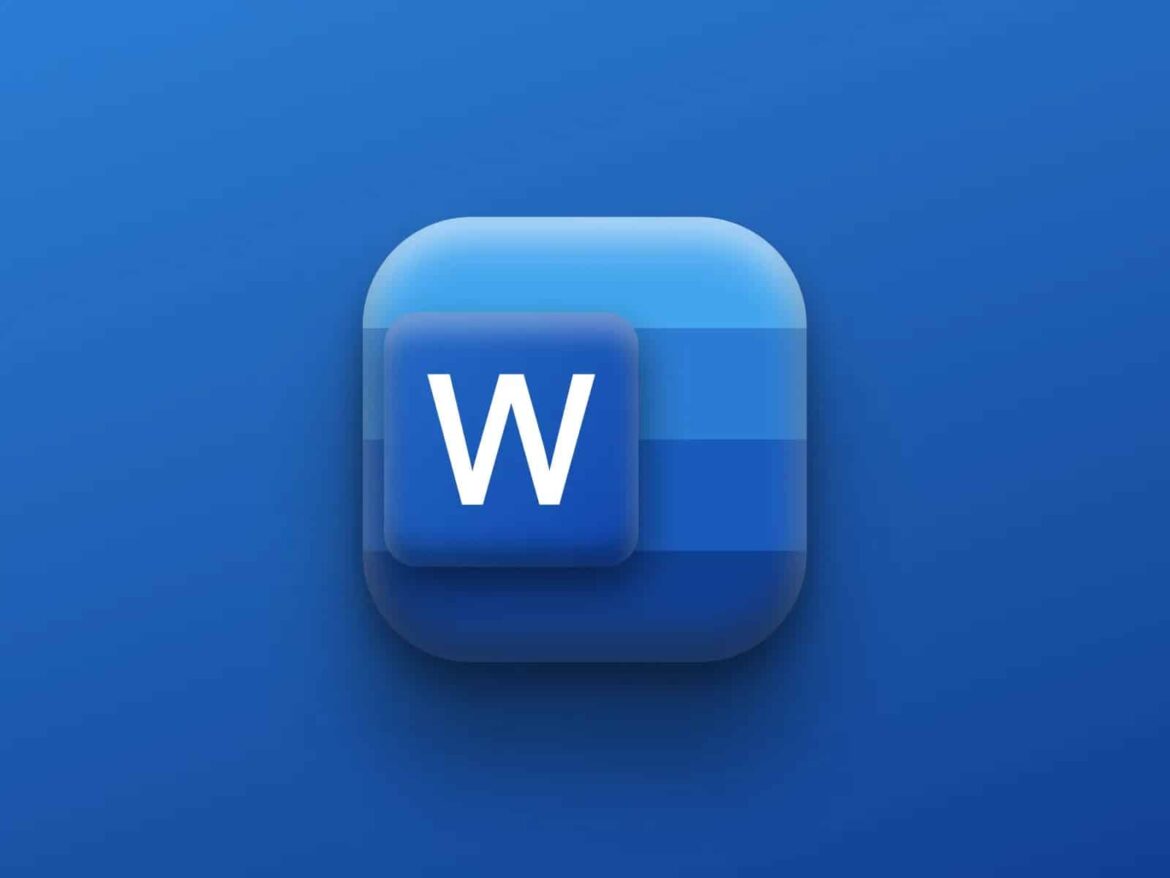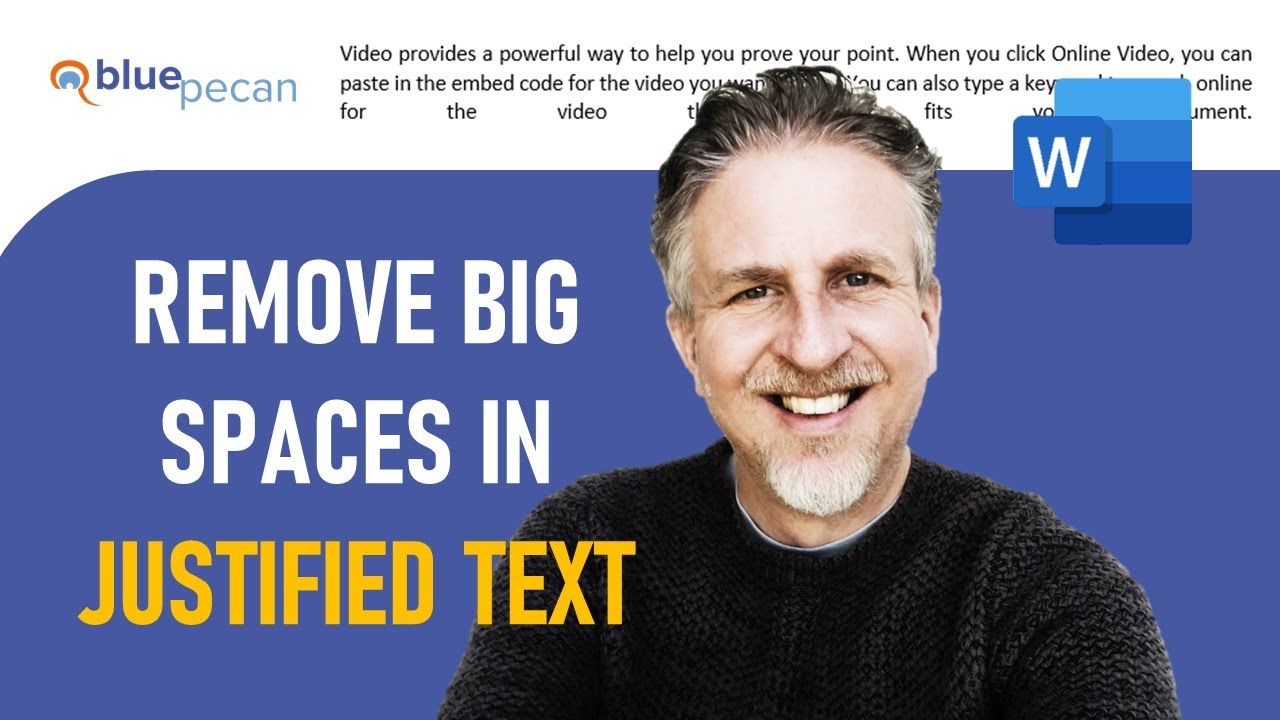751
Criar um alinhamento justificado no Word raramente funciona sem espaços. Mostramos-lhe como pode melhorar a apresentação.
Word: formatar alinhamento justificado sem espaços
O alinhamento justificado parece organizado, mas muitas vezes resulta em espaços indesejáveis no texto. Com as configurações corretas no Word, como a separação automática de sílabas, é possível melhorar significativamente a aparência do texto.
- Inicie o Word e alterne para a guia «Layout» (anteriormente «Layout da página») na parte superior. Na categoria «Configurar página», encontrará a opção «Separação de sílabas».
- Selecione «Automático» para ativar a separação de palavras. Isso faz com que o Word distribua o texto de maneira mais uniforme, resultando em um alinhamento justificado mais harmonioso.
- Nota: Nas «Opções de separação de sílabas», pode definir configurações adicionais, como o número máximo de traços consecutivos.
Usar separadores manuais
Se determinadas palavras forem quebradas de forma pouco elegante, pode inserir pontos de separação manualmente:
- Coloque o cursor no ponto de separação desejado na palavra.
- Pressione Ctrl + traço (-), para inserir um traço de separação condicional.
- Isto só aparece se a palavra tiver de ser quebrada no final da linha.
- Desativar separação de sílabas para parágrafos individuais
- Pode desativar a separação de sílabas para parágrafos individuais. Isto é particularmente útil para títulos ou parágrafos curtos, nos quais as separações não são desejáveis.
Selecione o parágrafo desejado.
- Clique em «Iniciar ☻ Parágrafo» e abra o menu de parágrafos (pequena seta no canto inferior direito).
- Mude para o separador «Quebra de linha e página».
- Ative «Sem separação de sílabas».
Dicas tipográficas para alinhamento compacto
Para obter resultados ainda melhores no alinhamento, é recomendável ter em conta também alguns detalhes tipográficos:
- Ajustar o espaçamento entre caracteres: em «Tipo de letra ☻ Avançado», pode reduzir facilmente o espaçamento entre caracteres («Espaçamento: estreito») para reduzir os espaços.
- Utilizar tipos de letra mais estreitos: alternativas como Calibri, Segoe UI ou Arial Narrow permitem uma apresentação mais densa do texto sem perda de legibilidade.